¿Qué es la función USB PowerShare en las laptops Dell?
Résumé: En este artículo, se describe la función PowerShare (Power Share) en las laptops Dell que le permite cargar dispositivos USB cuando la laptop funciona con batería. (Por ejemplo: Teléfonos celulares, reproductores de CD, reproductores de DVD, reproductores de MP3, etc.) ...
Instructions
En muchas de las laptops nuevas, la configuración predeterminada en el sistema básico de entrada y salida (BIOS) para la opción USB PowerShare es: Deshabilitado
Solo se pueden utilizar para este propósito los puertos USB con un ícono de rayo o un ícono de batería , como se ve en las siguientes imágenes.

(Figura.1 Ícono del rayo de USB PowerShare)
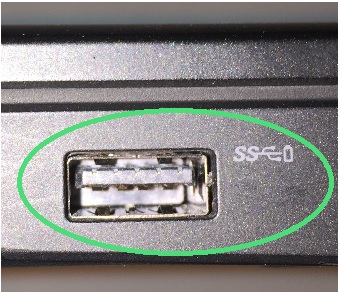
(Figura 2 : Icono de batería USB PowerShare)
Ajuste del BIOS de USB PowerShare
Puede habilitar PowerShare en la laptop y configurarlo en el encabezado Dispositivos a bordo. Puede seleccionar la cantidad de carga de la batería que se puede utilizar para compartir. (Vea la siguiente imagen). Si la configura en el 25 %, el dispositivo USB puede cargarse hasta que la batería de la laptop alcance el 25 % de su capacidad total.
(Por ejemplo: Hasta que la laptop haya consumido el 75 % de la carga de la batería).
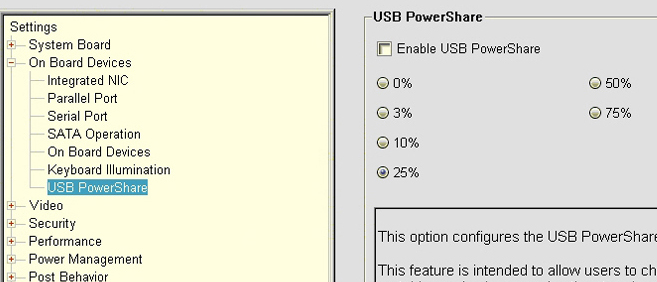
(Figura 3 : Pantalla del BIOS de USB PowerShare)
La función USB PowerShare está desactivada y los dispositivos conectados al puerto USB PowerShare no se cargan cuando esta opción está establecida en Deshabilitada. Puede habilitar la función seleccionando cualquier otra configuración. (Debe especificar la cantidad de capacidad de la batería de la laptop cuando deja de cargar un dispositivo USB conectado a uno de los puertos USB PowerShare).
- S1: La alimentación USB está encendida de manera predeterminada con CA o solo con batería (encendido)
- S3: Batería o CA (en espera)
- S4 y S5: Solo CA (hibernación y apagado)
Asegúrese de que las opciones de configuración de USB estén habilitadas y marcadas. (Las opciones que ve dependen del modelo de la laptop y de la revisión del BIOS. La siguiente captura de pantalla es solo un ejemplo).
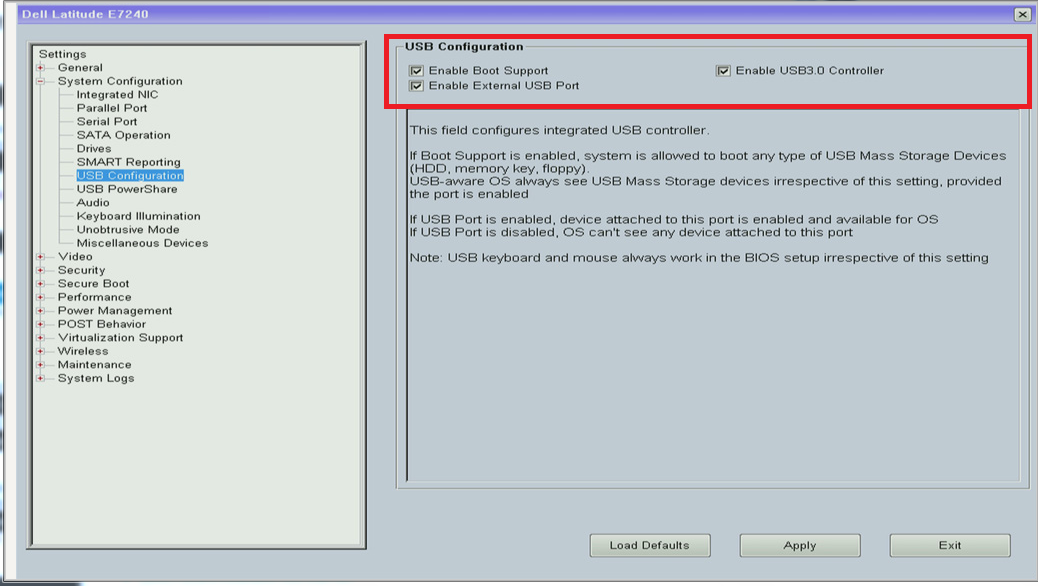
(Figura 4 : Imagen de la pantalla de configuración USB del BIOS)
Las laptops Dell más recientes utilizan el BIOS AgS de Dell. (El BIOS de Dell actual incluye la funcionalidad de pantalla táctil y panel táctil fuera del sistema operativo en uso en la laptop). Debe habilitar la configuración USB PowerShare o Habilitar USB PowerShare en el menú Configuración de energía para este tipo de BIOS. (Consulte la Figura 5):

Figura 5: Activar el ajuste USB PowerShare en el BIOS
Ejecute las pruebas de diagnóstico
Vaya a la página Dell Quick Test Diagnostics y siga las indicaciones para obtener ayuda si tiene algún problema con los puertos USB.
Informations supplémentaires
Artículos recomendados
Estos son algunos artículos recomendados relacionados con este tema que podrían ser de su interés.
- Preguntas frecuentes acerca de los puertos USB de una computadora Dell
- ¿Cuáles son las características y diferencias entre el bus serie universal (USB) versión 3.1, USB Type-C y los nuevos símbolos USB en mi computadora?
- Una guía de los puertos y conectores externos de una computadora Dell
- Cómo instalar o actualizar el firmware y el controlador de la controladora Thunderbolt mediante Dell Command | Update en computadoras Dell
 ¿Está fuera de garantía? Eso no es un problema. Visite el sitio web Dell.com/support, ingrese su etiqueta de servicio de Dell y revise nuestras ofertas.
¿Está fuera de garantía? Eso no es un problema. Visite el sitio web Dell.com/support, ingrese su etiqueta de servicio de Dell y revise nuestras ofertas.